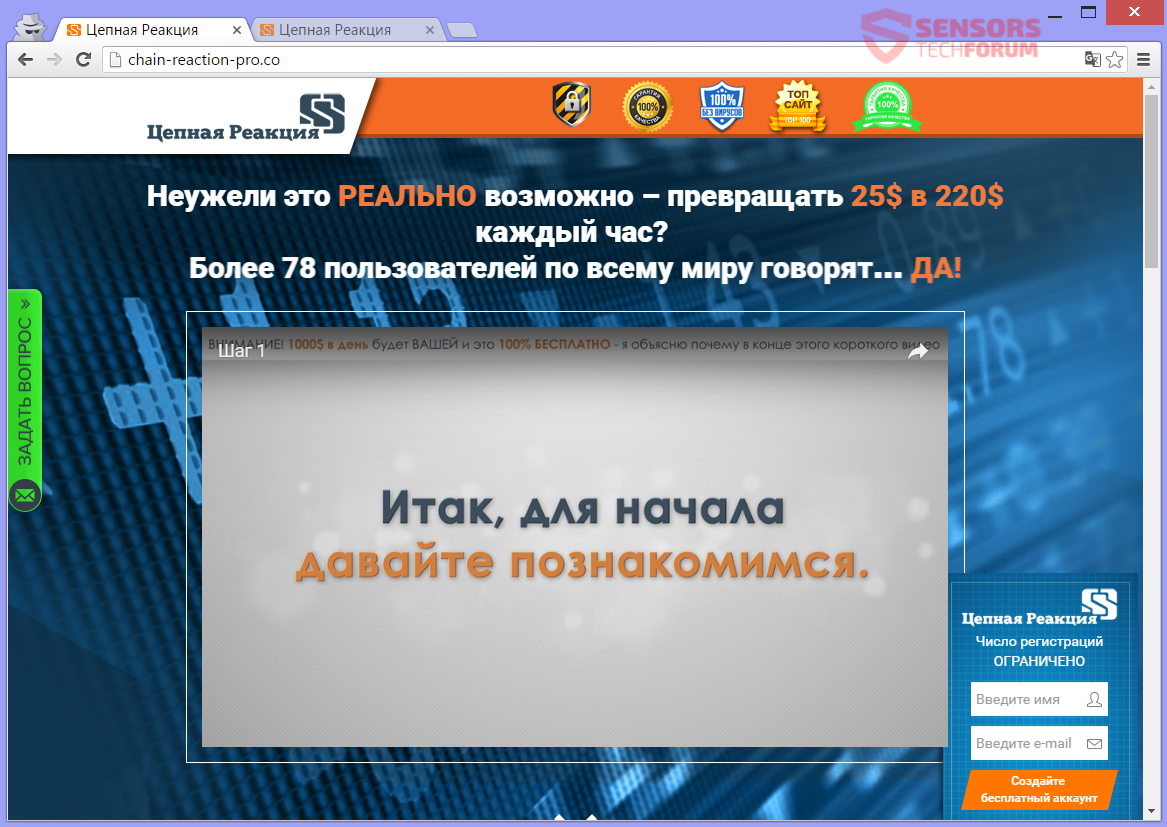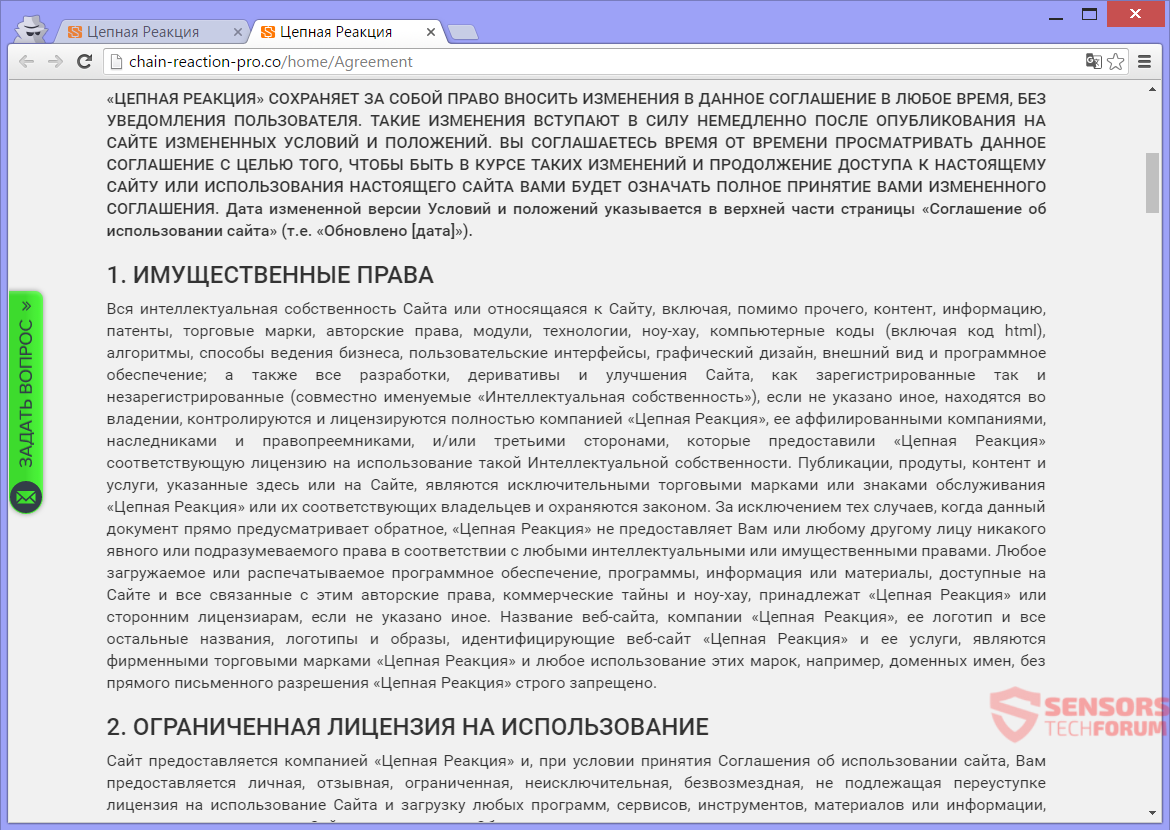チェーンリアクトプロ
Chain-reaction-pro.coは、ウェブ全体に潜んでいる詐欺サイトです。 2016. スプレッドキャンペーンはまだアクティブです. このWebサイトは、さまざまな欺瞞的な広告をプッシュし、他の偽のWebサイトへのリダイレクトをトリガーします. このウェブサイトの活動は、おそらくアドウェアによってサポートされています. ウェブサイトにはさまざまなランディングページがあり、それらのほとんどは完全にロシア語で書かれています. チェーンリアクトプロバージョンの1つが「ЦепнаяРеакция」というタイトルであることがわかりました。詐欺は主にロシアのユーザーを標的にする可能性があります, しかし、アドウェアの影響を受けることから除外される人は誰もいません. 広告は通常、ポップアップボックスとして表示されます, しかし、バナーや他の種類の広告も詐欺を広めるために使用される可能性があります. チェーンリアクトプロサイトとその広告はあなたのPCの全体的なセキュリティを危険にさらすので, 徹底的な除去プロセスを検討する必要があります. 記事を読んで、有害なファイルを取り除き、影響を受けるシステムを保護する方法を見つけてください.

脅威の概要
| 名前 | チェーンリアクトプロ広告 |
| タイプ | アドウェア, PUP |
| 簡単な説明 | プラットフォームは広告を生成します, そして広告は非常に邪魔になる可能性があります. |
| 症状 | あなたはあなたのブラウザで広告を見ることができます, ポップアップなど, バナー, または他の広告タイプ. リダイレクトが発生する可能性があります, 広告をクリックせずに. |
| 配布方法 | フリーウェアのインストール, バンドルパッケージ |
| 検出ツール |
システムがマルウェアの影響を受けているかどうかを確認する
ダウンロード
マルウェア除去ツール
|
| ユーザー体験 | フォーラムに参加する チェーンリアクションプロの広告について話し合う. |
Chain-reaction-pro.co –スプレッド
あなたは得ることができます 連鎖反応-pro.co 多くの異なるソースからのブラウザに固執するサイト. おそらく、フリーウェアとバンドルされたアプリケーションのインストールセットアップと一緒に来るアドウェアプログラムがあります. このようなインストールは、コンピュータマシンに追加のコンテンツを挿入する可能性があります, あなたの意識なしに. そのようなセットアップは、デフォルトでそれを行うように設定されています. 不要なソフトウェアのインストールを防ぐため, あなたが見つけた場合は可能です カスタム または 高度 セットアップ内の設定メニュー.
連鎖反応-pro.co リダイレクトや広告を利用して配信することもできます, 同様の詐欺サイトでホストされています. ポップアップ, ポップアンダー, バナーには、あなたをリダイレクトする機能を持つリンクが含まれている可能性があります. アドウェアは侵入的であり、コンピュータシステムに簡単に挿入される可能性があります. 影響を受ける可能性のあるブラウザは: Mozilla Firefox, グーグルクローム, インターネットエクスプローラ と サファリ.
Chain-reaction-pro.co –詳細
連鎖反応-pro.co 完全にロシア語で書かれた詐欺サイトのようです. その正式名称は「ЦепнаяРеакция」で、ロシア語を話す人々を詐欺で標的にしているようです。. でも, サイトはさまざまな広告をプッシュします, そして誰もがそれらの影響を受ける可能性があります. これらの怪しげな広告キャンペーンの運営者は、アドウェアプログラムを使用して広告を配信している可能性があります. したがって、Chain Reaction Proへの迷惑なリダイレクトはすべて、実行中のアドウェアプログラムによってトリガーされる可能性が非常に高くなります。.
The 連鎖反応-pro.co ウェブサイトはその内容と詐欺をサポートするメッセージボックスの絶え間ないポップアップで非常に疑わしいです. 詐欺はあなたが得ることができる方法を促進します 1000 仕事も方向転換もせずに1日米ドル 25 にドル 220 1時間以内に. これは、提供する唯一のバイラルオンライン詐欺ではありません 1000 他の人気のある変種は米ドルギフトです Amazonギフトカード詐欺 そしてその Walmartギフトカード詐欺
このウェブサイトのメインページは次のようになります:
連鎖反応-pro.co 安全でないWebサイトへのリダイレクトを多数生成する可能性があり、その一部はウイルス対策およびセキュリティソフトウェアによってブロックされています. 偽物を信用しないでください 100% メインページの上部にある安全なサイトの「証明書」. また、ポップアップやメッセージはすべて偽物であり、詐欺をサポートしているため、信頼してはなりません。. 別のウィンドウであるものはクリックしないでください, リンクまたはメッセージボックス. 一部の広告やメッセージボックスには、テキストが含まれている場合もあります. ブラウザがChainReactionProプッシュ通知を強制的にロードする場合, 強くお勧めします すべてのプッシュ通知を無効にする 影響を受けるブラウザで.
この詐欺に関連する広告には、次のテキストのいずれかが表示される可能性があります (ロシア語で書かれた, 英語または他の言語):
- Chain-reaction-pro.coによる広告
- Chain-reaction-pro.coによる広告
- Chain-reaction-pro.coによる広告
- Chain-reaction-pro.coからの広告
- チェーン-反応-pro.coによって供給
- Chain-reaction-pro.coがお届けします
それぞれのリダイレクトは詐欺をサポートするだけでなく、ウェブサイトの所有者にとってより多くのお金を稼ぐ可能性があります. これは、クリック課金制が使用されている場合に発生する可能性があります. ポップアップなどの広告はすべて、アドウェアメーカーのアフィリエイトに接続されている可能性があります. に関連付けられている広告 連鎖反応-pro.co ポップアップとして表示される場合があります, ポップアンダー, バナー, しかし、あらゆる種類のインタースティシャル, トランジショナル広告タイプとスライダー広告タイプは表示から除外されません, 同じように.
Chain-reaction-pro.co –プライバシーポリシー
The プライバシーポリシー のセクション 連鎖反応-pro.co 上の画像で見ることができます. 明らかに, ポリシーは完全にロシア語で書かれています, それも. ポリシーには、ウェブサイトが「コンテンツとサービス」を提供するために必要な個人情報などを収集することが記載されています.
これが短いプライバシーポリシーの大まかな翻訳です, Google翻訳サービスによって提供されます:
分かるでしょう, 特定のプログラムの運用を認め、同意する, サービス, ツール, 提供するために材料または情報が必要です, さまざまな識別情報の使用と配布. したがって, これらのプログラムにアクセスして使用したい場合, サービス, ツール, 材料, およびサイト上の情報, お客様は、本サイトの使用が個人識別情報の収集および手順の使用を受け入れることであることを認め、同意するものとします。 “連鎖反応” あなたのプライバシー情報を保護するために. このサイトで個人情報を提供する前に、プライバシーポリシーをお読みください.
連鎖反応-pro.co 取得したすべての情報を第三者やビジネスパートナーに開示することができます. そのようにプライバシーを侵害したくない場合, できるだけ早くアドウェアを削除する必要があります.

Chain-reaction-pro.coを完全に削除します
削除する 連鎖反応-pro.co コンピューターから手動で, 以下に記載されているステップバイステップの削除チュートリアルに従ってください. この手動による削除で広告が完全に削除されない場合, 高度なマルウェア対策ツールを使用して、残っているアイテムを検索して削除する必要があります. このようなソフトウェアは、将来的にコンピュータを安全に保つことができます.
- ウィンドウズ
- Mac OS X
- グーグルクローム
- Mozilla Firefox
- マイクロソフトエッジ
- サファリ
- インターネットエクスプローラ
- プッシュポップアップを停止します
How to Remove Chain Reaction Pro ads from Windows.
ステップ 1: Scan for Chain Reaction Pro ads with SpyHunter Anti-Malware Tool



ステップ 2: PC をセーフ モードで起動する





ステップ 3: Uninstall Chain Reaction Pro ads and related software from Windows
Windows のアンインストール手順 11



Windows のアンインストール手順 10 および旧バージョン
これは、ほとんどのプログラムをアンインストールできるはずのいくつかの簡単な手順の方法です。. Windowsを使用しているかどうかに関係なく 10, 8, 7, VistaまたはXP, それらのステップは仕事を成し遂げます. プログラムまたはそのフォルダをごみ箱にドラッグすると、 非常に悪い決断. あなたがそれをするなら, プログラムの断片が残されています, そしてそれはあなたのPCの不安定な仕事につながる可能性があります, ファイルタイプの関連付けやその他の不快なアクティビティに関するエラー. コンピュータからプログラムを削除する適切な方法は、それをアンインストールすることです. それをするために:


 上記の手順に従うと、ほとんどのプログラムが正常にアンインストールされます.
上記の手順に従うと、ほとんどのプログラムが正常にアンインストールされます.
ステップ 4: すべてのレジストリをクリーンアップ, Created by Chain Reaction Pro ads on Your PC.
通常対象となるWindowsマシンのレジストリは次のとおりです。:
- HKEY_LOCAL_MACHINE Software Microsoft Windows CurrentVersion Run
- HKEY_CURRENT_USER Software Microsoft Windows CurrentVersion Run
- HKEY_LOCAL_MACHINE Software Microsoft Windows CurrentVersion RunOnce
- HKEY_CURRENT_USER Software Microsoft Windows CurrentVersion RunOnce
これらにアクセスするには、Windowsレジストリエディタを開き、値を削除します。, created by Chain Reaction Pro ads there. これは、以下の手順に従うことで発生する可能性があります:


 ヒント: ウイルスによって作成された値を見つけるには, あなたはそれを右クリックしてクリックすることができます "変更" 実行するように設定されているファイルを確認する. これがウイルスファイルの場所である場合, 値を削除します.
ヒント: ウイルスによって作成された値を見つけるには, あなたはそれを右クリックしてクリックすることができます "変更" 実行するように設定されているファイルを確認する. これがウイルスファイルの場所である場合, 値を削除します.
Video Removal Guide for Chain Reaction Pro ads (ウィンドウズ).
Get rid of Chain Reaction Pro ads from Mac OS X.
ステップ 1: Uninstall Chain Reaction Pro ads and remove related files and objects





Macには、ログイン時に自動的に起動するアイテムのリストが表示されます. Look for any suspicious apps identical or similar to Chain Reaction Pro ads. 自動的に実行を停止するアプリをチェックしてから、マイナスを選択します (「「-「「) それを隠すためのアイコン.
- に移動 ファインダ.
- 検索バーに、削除するアプリの名前を入力します.
- 検索バーの上にある2つのドロップダウンメニューを次のように変更します 「システムファイル」 と 「含まれています」 削除するアプリケーションに関連付けられているすべてのファイルを表示できるようにします. 一部のファイルはアプリに関連していない可能性があることに注意してください。削除するファイルには十分注意してください。.
- すべてのファイルが関連している場合, を保持します ⌘+A それらを選択してからそれらを駆動するためのボタン "ごみ".
In case you cannot remove Chain Reaction Pro ads via ステップ 1 その上:
アプリケーションまたは上記の他の場所でウイルスファイルおよびオブジェクトが見つからない場合, Macのライブラリで手動でそれらを探すことができます. しかし、これを行う前に, 以下の免責事項をお読みください:



次の他の人と同じ手順を繰り返すことができます としょうかん ディレクトリ:
→ 〜/ Library / LaunchAgents
/Library / LaunchDaemons
ヒント: 〜 わざとそこにあります, それはより多くのLaunchAgentにつながるからです.
ステップ 2: Scan for and remove Chain Reaction Pro ads files from your Mac
When you are facing problems on your Mac as a result of unwanted scripts and programs such as Chain Reaction Pro ads, 脅威を排除するための推奨される方法は、マルウェア対策プログラムを使用することです。. SpyHunter for Macは、Macのセキュリティを向上させ、将来的に保護する他のモジュールとともに、高度なセキュリティ機能を提供します.
Video Removal Guide for Chain Reaction Pro ads (マック)
Remove Chain Reaction Pro ads from Google Chrome.
ステップ 1: Google Chromeを起動し、ドロップメニューを開きます

ステップ 2: カーソルを上に移動します "ツール" 次に、拡張メニューから選択します "拡張機能"

ステップ 3: 開店から "拡張機能" メニューで不要な拡張子を見つけてクリックします "削除する" ボタン.

ステップ 4: 拡張機能が削除された後, 赤から閉じてGoogleChromeを再起動します "バツ" 右上隅にあるボタンをクリックして、もう一度開始します.
Erase Chain Reaction Pro ads from Mozilla Firefox.
ステップ 1: MozillaFirefoxを起動します. メニューウィンドウを開く:

ステップ 2: を選択 "アドオン" メニューからのアイコン.

ステップ 3: 不要な拡張子を選択してクリックします "削除する"

ステップ 4: 拡張機能が削除された後, 赤から閉じてMozillaFirefoxを再起動します "バツ" 右上隅にあるボタンをクリックして、もう一度開始します.
Uninstall Chain Reaction Pro ads from Microsoft Edge.
ステップ 1: Edgeブラウザを起動します.
ステップ 2: 右上隅のアイコンをクリックして、ドロップメニューを開きます.

ステップ 3: ドロップメニューから選択します "拡張機能".

ステップ 4: 削除したい悪意のある拡張機能の疑いを選択し、歯車のアイコンをクリックします.

ステップ 5: 下にスクロールして[アンインストール]をクリックして、悪意のある拡張機能を削除します.

Remove Chain Reaction Pro ads from Safari
ステップ 1: Safariアプリを起動します.
ステップ 2: マウスカーソルを画面の上部に置いた後, Safariテキストをクリックして、ドロップダウンメニューを開きます.
ステップ 3: メニューから, クリック "環境設定".

ステップ 4: その後, [拡張機能]タブを選択します.

ステップ 5: 削除する拡張機能を1回クリックします.
ステップ 6: [アンインストール]をクリックします.

アンインストールの確認を求めるポップアップウィンドウが表示されます 拡張子. 選択する 'アンインストール' また, and the Chain Reaction Pro ads will be removed.
Eliminate Chain Reaction Pro ads from Internet Explorer.
ステップ 1: InternetExplorerを起動します.
ステップ 2: 「ツール」というラベルの付いた歯車アイコンをクリックしてドロップメニューを開き、「アドオンの管理」を選択します

ステップ 3: [アドオンの管理]ウィンドウで.

ステップ 4: 削除する拡張子を選択し、[無効にする]をクリックします. 選択した拡張機能を無効にしようとしていることを通知するポップアップウィンドウが表示されます, さらにいくつかのアドオンも無効になっている可能性があります. すべてのチェックボックスをオンのままにします, [無効にする]をクリックします.

ステップ 5: 不要な拡張子が削除された後, 右上隅にある赤い「X」ボタンからInternetExplorerを閉じて再起動し、再起動します.
ブラウザからプッシュ通知を削除する
GoogleChromeからのプッシュ通知をオフにする
GoogleChromeブラウザからのプッシュ通知を無効にするには, 以下の手順に従ってください:
ステップ 1: に移動 設定 Chromeで.

ステップ 2: 設定で, 選択する "高度な設定」:

ステップ 3: クリック "コンテンツ設定」:

ステップ 4: 開ける "通知」:

ステップ 5: 3つのドットをクリックして、[ブロック]を選択します, オプションの編集または削除:

Firefoxでプッシュ通知を削除する
ステップ 1: Firefoxのオプションに移動します.

ステップ 2: 設定に移動", 検索バーに「通知」と入力して、 "設定":

ステップ 3: 通知を削除したいサイトで[削除]をクリックし、[変更を保存]をクリックします

Operaでプッシュ通知を停止する
ステップ 1: Operaで, 押す ALT + P 設定に移動します.

ステップ 2: 検索の設定で, 「コンテンツ」と入力してコンテンツ設定に移動します.

ステップ 3: オープン通知:

ステップ 4: GoogleChromeで行ったのと同じことを行います (以下に説明します):

Safariでプッシュ通知を排除する
ステップ 1: Safariの設定を開く.

ステップ 2: プッシュポップアップが消えた場所からドメインを選択し、に変更します "拒否" から "許可する".
Chain Reaction Pro ads-FAQ
What Is Chain Reaction Pro ads?
The Chain Reaction Pro ads threat is adware or ブラウザリダイレクトウイルス.
コンピューターの速度が大幅に低下し、広告が表示される場合があります. 主なアイデアは、情報が盗まれたり、デバイスに表示される広告が増える可能性があることです。.
このような不要なアプリの作成者は、クリック課金制を利用して、コンピューターにリスクの高い、または資金を生み出す可能性のあるさまざまな種類のWebサイトにアクセスさせます。. これが、広告に表示されるWebサイトの種類を気にしない理由です。. これにより、不要なソフトウェアがOSにとって間接的に危険になります.
What Are the Symptoms of Chain Reaction Pro ads?
この特定の脅威と一般的に不要なアプリがアクティブな場合に探すべきいくつかの症状があります:
症状 #1: 一般的に、コンピュータの速度が低下し、パフォーマンスが低下する可能性があります.
症状 #2: ツールバーがあります, 追加したことを覚えていないWebブラウザ上のアドオンまたは拡張機能.
症状 #3: すべてのタイプの広告が表示されます, 広告でサポートされている検索結果のように, ランダムに表示されるポップアップとリダイレクト.
症状 #4: Macにインストールされたアプリが自動的に実行されているのがわかりますが、それらをインストールしたことを覚えていません。.
症状 #5: タスクマネージャーで疑わしいプロセスが実行されているのがわかります.
これらの症状が1つ以上見られる場合, その後、セキュリティの専門家は、コンピュータのウイルスをチェックすることを推奨しています.
不要なプログラムの種類?
ほとんどのマルウェア研究者とサイバーセキュリティ専門家によると, 現在デバイスに影響を与える可能性のある脅威は次のとおりです。 不正なウイルス対策ソフトウェア, アドウェア, ブラウザハイジャッカー, クリッカー, 偽のオプティマイザーとあらゆる形式の PUP.
私が持っている場合はどうすればよいですか "ウイルス" like Chain Reaction Pro ads?
いくつかの簡単なアクションで. 何よりもまず, これらの手順に従うことが不可欠です:
ステップ 1: 安全なコンピューターを探す 別のネットワークに接続します, Macが感染したものではありません.
ステップ 2: すべてのパスワードを変更する, メールパスワードから.
ステップ 3: 有効 二要素認証 重要なアカウントを保護するため.
ステップ 4: 銀行に電話して クレジットカードの詳細を変更する (シークレットコード, 等) オンライン ショッピング用にクレジット カードを保存した場合、またはカードを使用してオンライン アクティビティを行った場合.
ステップ 5: 必ず ISPに電話する (インターネットプロバイダーまたはキャリア) IPアドレスを変更するように依頼します.
ステップ 6: あなたの Wi-Fiパスワード.
ステップ 7: (オプション): ネットワークに接続されているすべてのデバイスでウイルスをスキャンし、影響を受けている場合はこれらの手順を繰り返してください。.
ステップ 8: マルウェア対策をインストールする お持ちのすべてのデバイスでリアルタイム保護を備えたソフトウェア.
ステップ 9: 何も知らないサイトからソフトウェアをダウンロードしないようにし、近づかないようにしてください 評判の低いウェブサイト 一般に.
これらの推奨事項に従う場合, ネットワークとすべてのデバイスは、脅威や情報を侵害するソフトウェアに対して大幅に安全になり、将来的にもウイルスに感染せずに保護されます。.
How Does Chain Reaction Pro ads Work?
インストールしたら, Chain Reaction Pro ads can データを収集します を使用して トラッカー. このデータはあなたのウェブ閲覧習慣に関するものです, アクセスしたウェブサイトや使用した検索用語など. その後、広告であなたをターゲットにしたり、あなたの情報を第三者に販売したりするために使用されます。.
Chain Reaction Pro ads can also 他の悪意のあるソフトウェアをコンピュータにダウンロードする, ウイルスやスパイウェアなど, 個人情報を盗んだり、危険な広告を表示したりするために使用される可能性があります, ウイルスサイトや詐欺サイトにリダイレクトされる可能性があります.
Is Chain Reaction Pro ads Malware?
真実は、PUP (アドウェア, ブラウザハイジャッカー) ウイルスではありません, しかし、同じように危険かもしれません マルウェア Web サイトや詐欺ページが表示され、リダイレクトされる可能性があるため.
多くのセキュリティ専門家は、望ましくない可能性のあるプログラムをマルウェアとして分類しています. これは、PUP が引き起こす望ましくない影響のためです。, 煩わしい広告の表示や、ユーザーの認識や同意なしにユーザー データを収集するなど.
About the Chain Reaction Pro ads Research
SensorsTechForum.comで公開するコンテンツ, this Chain Reaction Pro ads how-to removal guide included, 広範な研究の結果です, あなたが特定のものを取り除くのを助けるためのハードワークと私たちのチームの献身, アドウェア関連の問題, ブラウザとコンピュータシステムを復元します.
How did we conduct the research on Chain Reaction Pro ads?
私たちの研究は独立した調査に基づいていることに注意してください. 私たちは独立したセキュリティ研究者と連絡を取り合っています, そのおかげで、最新のマルウェアに関する最新情報を毎日受け取ることができます, アドウェア, およびブラウザハイジャッカーの定義.
さらに, the research behind the Chain Reaction Pro ads threat is backed with VirusTotal.
このオンラインの脅威をよりよく理解するために, 知識のある詳細を提供する以下の記事を参照してください.